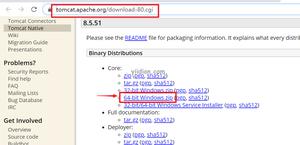如何在Mac和Windows上使用QuickTime播放器播放MKV文件
世界上充满了视频格式,并且有时会令人困惑。理想情况下,如果您下载或翻录常见文件类型的视频,则无需担心在计算机上的媒体播放器中播放该视频。但是,如果您遇到以不常见扩展名结尾的电影文件,那么事情就会变得棘手。不幸的是,Matroska .mkv 格式属于后者。当您尝试在 Apple QuickTime 播放器中打开 MKV 文件时,您应该收到错误消息“错误 -2048:该文件不是电影文件”或类似内容。
当您坐在计算机前并在 Google 上搜索如何在 Mac 或 PC 上的 QuickTime Player 中播放 MKV 文件时,结果页面上会出现各种解决方案。在这里,我们将介绍一种最实用的方法 – 使用名为Video Converter 的实用程序,它可以帮助您将 MKV 转换为可在 QuickTime 中不间断播放的文件。
我们之前还向您展示了如何使用它来转换 MKV 以在 iMovie 中进行编辑,但它的作用远不止于此。它是一个完整的转换套件,可用于处理所有流行格式的各种视频和音乐,包括 MTS、AVI、MKV、MP4、WebM、MPEG、WMV、MOV、MP3、M4A、WMA、AAC、 APE、FLAC、ALAC,并且可以从电影中提取您最喜欢的音轨,以您喜欢的音频格式保存。该实用程序还包括许多可以调整的选项,例如视频比特率、宽高比、分辨率和编解码器,以及更改音频采样率和通道值的能力。
为了让事情变得更直观,我们整理了有关如何在 MacOS 上将 MKV 转换为 QuickTime 可播放 MOV、MP4 或 M4V 文件的全面演练。如果要在PC平台进行转换,请参考其Windows版本。顺便说一句,Windows 版本集成了视频下载功能,可让您从在线网站获取喜爱的视频。让我们开始吧。
如何在 QuickTime 上播放 MKV 文件
第1步:将MKV文件导入到程序中
在 Mac 桌面上启动该实用程序,您会发现它被组织成一系列不同的选项,这非常好且不言自明,为您提供了方便使用的机会。
让我们开始吧!使用左上角工具栏上的“添加文件”按钮将您在计算机上珍贵保存的 MKV 视频文件加载到程序中。选择文件,打开它,然后您应该在程序工作流程的中心看到原始 MKV 文件。或者只需将要转换的文件拖放到适当的位置即可。您可以根据需要添加任意数量的视频。
当您单击导入的 .mkv 视频的缩略图时,它将自动在程序右侧的“预览”窗口中播放。


凭借初学者熟悉的视频编辑工具,这款 MKV 到 QuickTime 转换器为您提供了一种使您自己的影片剪辑与众不同的好方法。然后,您需要使用顶部工具栏上的选项(包括“视频增强”、“剪辑”、“3D”、“编辑”)来获得令人惊叹的视频剪辑输出。
步骤 2:选择 QuickTime 友好格式作为输出格式
自定义视频后,此时,您需要为 QuickTime 选择合适的格式以使 MKV 视频可播放。要完成工作,您需要单击左下角的“个人资料”下拉菜单。现在将出现一个新面板,其中列出了所有可用的格式配置文件,其中选择“ MOV – QuickTime Video (*.mov) ”、“MPEG-4 Video (*.mp4)”或“ M4V MPEG-4 Video ( *.m4v) ”来自“一般视频”类别。


在高级级别,您可以使用“设置”选项(位于“配置文件”旁边)对视频进行质量调整,使其看起来更美观,然后再将其转换为您选择的格式。“配置文件设置”窗口中提供了许多不同的视频和音频编码参数,包括帧速率、分辨率、采样率、比特率等。一切调整都可以决定输出视频的质量。
然而,对于初学者来说,您可以不去管它,而不必修改奇怪的配置文件,因为预配置的预设都可以与默认值一起很好地工作。


要有效导出转换后的文件,按“设置”下方的“浏览”图标将允许您输出到定义的文件目的地。这里我们建议将转换后的视频保存在Mac桌面或尽可能经常使用的文件夹中。
步骤 3:开始将 MKV 转换为 Mac OS 上的 QuickTime 可播放视频文件
现在点击橙色的“转换”按钮开始在 Mac 上进行转换过程。您可以通过弹出窗口上附加的进度条跟踪转换状态和剩余时间。
所需的过程取决于计算机的性能(CPU,有时也包括 GPU)、源 MKV 文件的大小(分辨率、持续时间和 FPS)以及转换质量设置。


顺便说一句,您可以选中“打开输出文件夹”选项(位于处理窗口的底部),告诉此 MKV 转换器在处理完成后打开保存结果文件的目标文件夹。
就是这样!现在,您可以在 Mac 计算机上的 QuickTime 中打开新创建的视频,或者根据需要将其流式传输到宽屏智能 Apple TV,以获得更好的视觉体验。请查看详细教程:如何将 MKV 视频剪辑流式传输到 Apple TV。玩的开心。
结论
总的来说,上面显示的小指南实际上在将 MKV 转换为可在 QuickTime 中播放方面表现良好,我相信您也可以从中受益匪浅。您还可以使用此转换器以类似的方式让 QuickTime 播放器访问您的 WMV 视频。你可以自己尝试一下。
以上是 如何在Mac和Windows上使用QuickTime播放器播放MKV文件 的全部内容, 来源链接: utcz.com/dzbk/942918.html